Publicité
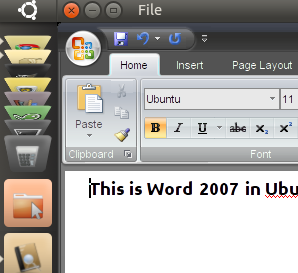 "Jouer sur Linux" peut sembler un jouet, mais si vous voulez que Microsoft Office fonctionne sur votre machine Linux, c'est un programme très utile à avoir. Les scripts générés par les utilisateurs simplifient le processus habituellement compliqué d'installation d'Office sous Linux: il n'y a pas de manuel l'installation de DLL, aucune détermination de la version de Wine qui fonctionnera et aucune installation manuelle d'Internet Explorer pour tout obtenir travail.
"Jouer sur Linux" peut sembler un jouet, mais si vous voulez que Microsoft Office fonctionne sur votre machine Linux, c'est un programme très utile à avoir. Les scripts générés par les utilisateurs simplifient le processus habituellement compliqué d'installation d'Office sous Linux: il n'y a pas de manuel l'installation de DLL, aucune détermination de la version de Wine qui fonctionnera et aucune installation manuelle d'Internet Explorer pour tout obtenir travail.
Que vous l'aimiez ou que vous le détestiez, le fait est que la suite de logiciels bureautiques de Microsoft est un élément nécessaire du flux de travail de nombreuses personnes. Certains ont besoin d'une compatibilité totale des documents avec les formats de fichiers Office; d'autres s'appuient sur des fonctionnalités non encore implémentées par Open Office.
La semaine dernière, nous avons exploré comment PlayOnLinux facilite l'installation de jeux Windows sur Linux, en mentionnant brièvement que le logiciel fonctionne également avec certains logiciels sérieux ainsi que des jeux. Il s'avère que parmi ces logiciels sérieux se trouvent Microsoft Office 2000, 2003 et 2007. Que vous cherchiez à installer Microsoft Office 2007 dans Ubuntu ou toute autre distribution Linux majeure, PlayOnLinux vous a couvert.
Jouez sur Linux
La première chose que vous allez devoir faire est d'installer PlayOnLinux. Comme nous l'avons souligné dans notre récente rédaction PlayOnLinux PlayOnLinux apporte des jeux et programmes Windows à Linux Lire la suite , il est préférable de renoncer complètement à vos référentiels et de suivre les instructions d'installation décrites sur Page de téléchargement de PlayOnLinux. Suivez les instructions et vous ne pouvez pas vous tromper.
Exécutez le logiciel pour la première fois et tout sera mis à jour, ce qui vous permettra d'installer facilement Microsoft Office. Clique le "Installer", Puis cliquez sur le bouton"Bureau" Catégorie:
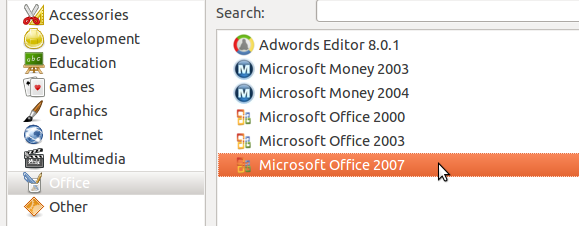
Cependant, ne faites rien encore; vous avez besoin de votre copie de Micrsoft Office. Retrouvez notre CD et votre clé de produit.
Insérez votre CD
Insérez votre CD Microsoft Office, si vous en avez un. Vous devez déterminer le point de montage du CD, afin de pouvoir pointer correctement PlayOnLinux vers celui-ci. Ouvrez le navigateur de fichiers de votre choix et accédez à votre CD. Appuyez sur "Ctl" et "L", et vous devriez voir l'emplacement de votre CD dans la structure de fichiers de votre ordinateur. Copiez-le et vous serez prêt à le coller pendant le processus d'installation.
Si vous êtes un utilisateur de netbook ou si vous êtes un étudiant qui a téléchargé une image ISO d'Office via le partenariat de votre école avec Microsoft, il est plus simple d'extraire simplement tous les fichiers du CD Office, puis de copier le chemin vers le dossier dans lequel vous avez tout extrait dans. Cela a parfaitement fonctionné sur mon netbook.
Le processus d'installation

Maintenant, le plaisir commence. Revenez à votre fenêtre PlayOnLinux et double-cliquez sur la version d'Office que vous souhaitez installer. Cela commencera la procédure d'installation. L’une des premières choses qui vous seront demandées est l’emplacement de votre CD Microsoft Office:

Si vous voyez votre CD ici, tant mieux: cliquez simplement dessus. Sinon, cliquez sur "Autre"Et collez l'emplacement que vous avez trouvé à l'étape ci-dessus. À partir de maintenant, tout devrait se dérouler sans heurts: le programme installera tout ce dont Microsoft Office a besoin pour fonctionner, y compris Internet Explorer et les polices Microsoft.
Il vous suffit de cliquer sur "Prochain"À plusieurs reprises, puis entrez votre clé de produit Office. À la fin, il vous sera demandé si vous souhaitez des raccourcis de menu ou de bureau pour divers éléments Office. Choisissez où vous voulez quoi et vous devriez être prêt à partir.
Si vous n'êtes pas interrogé sur les raccourcis, il est sûr de supposer que le processus ne s'est pas terminé pour une raison quelconque. Pas de panique; réessayez. Sur l'un des systèmes sur lesquels j'ai testé ce processus, je devais répéter toutes les étapes, mais tout fonctionnait parfaitement après moi.
Conclusion
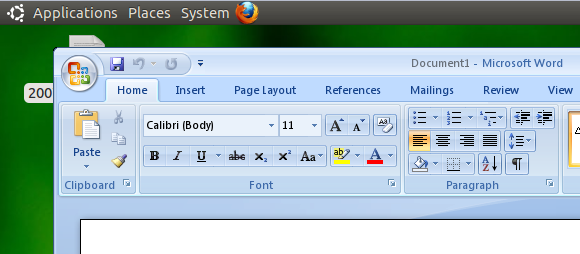
Faire en sorte que le logiciel d'une plateforme fonctionne sur une autre est, par nature, compliqué. PlayOnLinux supprime une grande partie de cette complication, et c'est totalement gratuit. Tout ce que je sais, c'est que je peux maintenant utiliser Microsoft Word pour modifier les manuels de mes amis Mac et Windows en utilisant uniquement mon netbook, et c'est une bénédiction.
Pensez-vous que ce processus fonctionne bien? Partagez votre expérience dans les commentaires ci-dessous. Sinon, n'hésitez pas à m'inflammer pour suggérer que les utilisateurs de Linux peuvent parfois vouloir utiliser Microsoft Office au lieu des alternatives idéologiquement pures.
Justin Pot est un journaliste spécialisé en technologie basé à Portland, Oregon. Il aime la technologie, les gens et la nature - et essaie de profiter des trois autant que possible. Vous pouvez discuter avec Justin sur Twitter, en ce moment.